Utilizzi WordPress.com e hai bisogno di aggiungere termini e condizioni al tuo sito web? Ecco come fare!
Vediamo perché dovresti avere un documento di Termini e Condizioni, cosa includere, dove generarlo e come aggiungere i Termini e Condizioni di iubenda al tuo sito WordPress.com
Attenzione: sebbene abbiano lo stesso nome e appartengano alla stessa azienda, WordPress.org e WordPress.com hanno alcune differenze. Con WordPress.org sei tu l’host del tuo sito web, mentre con WordPress.com (il “WordPress” di questa guida) l’hosting viene gestito da terze parti. WordPress.com è ideale per i principianti, dal momento che è semplice da impostare, ma ha delle limitazioni.
Se utilizzi WordPress.org, clicca qui.
→ Vai a Come aggiungere Termini e Condizioni a WordPress.com
A meno che non utilizzi il tuo sito come e-commerce, un documento di Termini e Condizioni per un sito WordPress.com non è tecnicamente richiesto per legge. Tuttavia, averne uno è una buona idea.
Con dei Termini e Condizioni, proteggi il tuo business da responsabilità legali e controlli il modo in cui gli utenti interagiscono con i tuoi contenuti, prodotti o servizi. Senza dei Termini e Condizioni, è spesso difficile difendersi in caso di abusi.
Sebbene un documento di Termini e Condizioni non garantisca i diritti d’autore, può comunque aiutarti a stabilire delle regole per il copyright dei tuoi contenuti e informare gli utenti di particolari licenze concesse. Scopri come aggiungere il copyright al tuo sito web.
Se sei il titolare di un e-commerce, ricorda che avere dei Termini e Condizioni potrebbe essere obbligatorio, dal momento che contengono informazioni relative alla garanzia o al diritto di recesso, ad esempio. Scopri di più qui.
Ogni sito avrà il suo particolare documento di Termini e Condizioni. Tuttavia, per proteggersi dagli abusi, è buona norma inserire queste clausole nel tuo documento di Termini e Condizioni:
Scopri di più qui:
Il nostro generatore di Termini e Condizioni è ottimizzato per WordPress.com Genera il tuo documento di Termini e Condizioni adesso
Una volta generato il tuo documento di Termini e Condizioni con iubenda ci sono due modi d’integrarlo su WordPress.com
Per iniziare, dirigiti nella tua dashboard iubenda e clicca su [Il tuo sito] >Termini e Condizioni> Integra
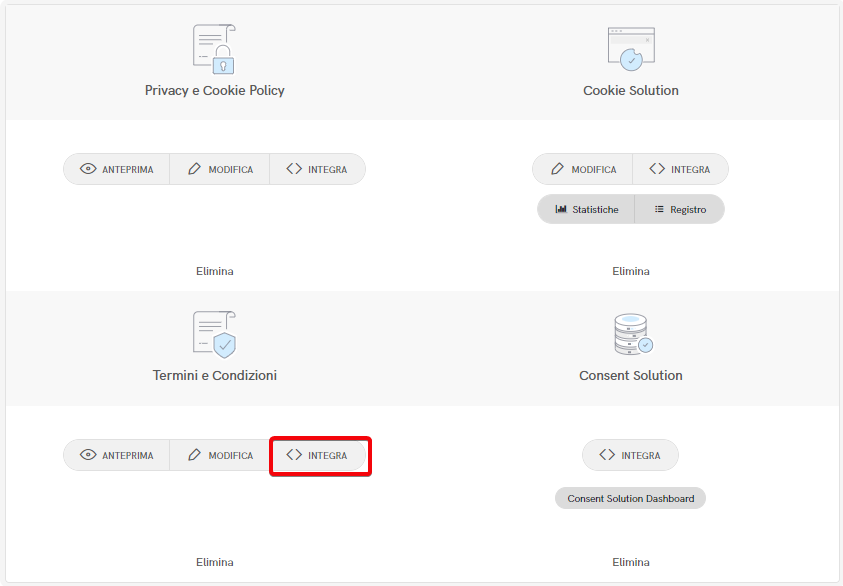
Per aggiungere i Termini e Condizioni tramite un link diretto, per prima cosa devi cliccare su Usa il link diretto e poi su COPIA nella sezione denominata “Termini e Condizioni”
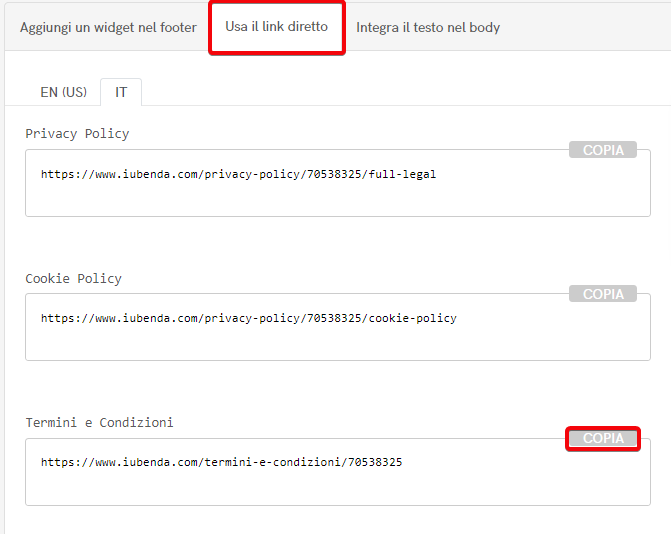
Adesso dobbiamo aggiungere il link al tuo sito WordPress.com Per farlo, useremo i widget Link.
I widget Link possono essere aggiunti in ogni parte del tema che stai usando e possono rimandare ovunque tu voglia.
Nel pannello admin su WordPress, fai click su Links e poi Add New
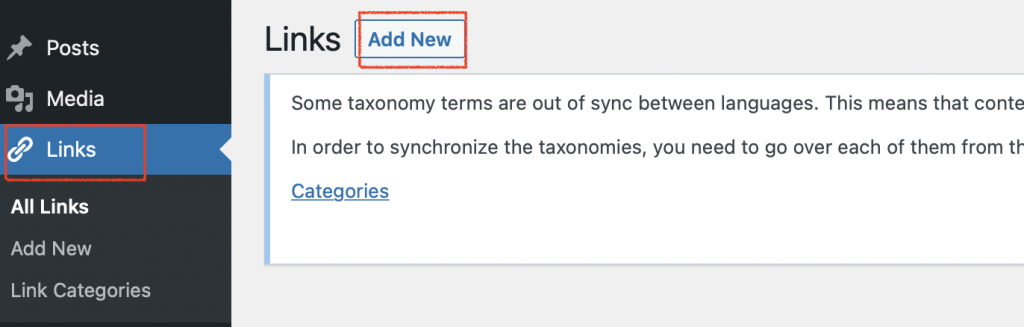
In seguito dovrai:
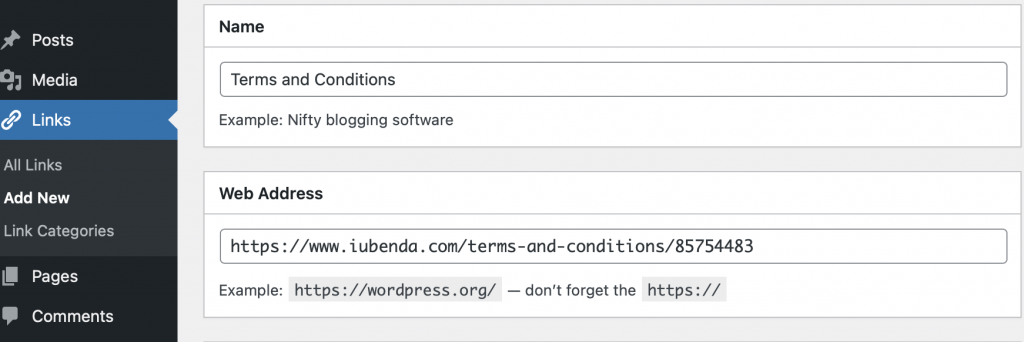
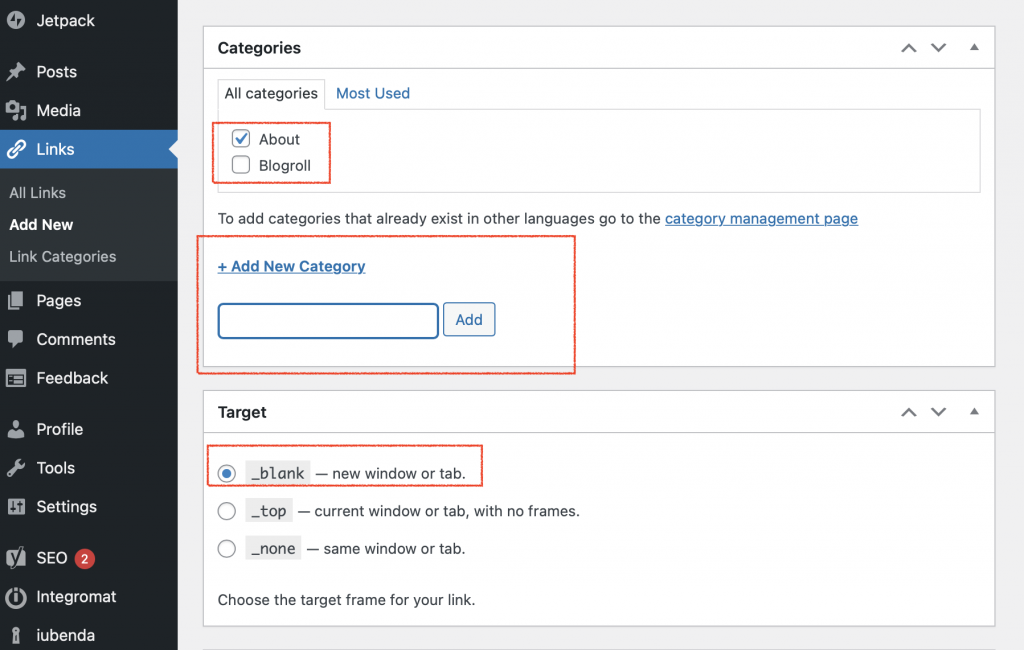
Infine, inserisci il widget al footer del sito. Per farlo, devi inserirlo in una categoria all’interno del footer. Cerca Appearance nel tuo pannello admin (sulla sinistra dello schermo), posizionaci sopra il mouse per aprire il secondo pannello, e clicca su Widget.
Qui dovresti vedere l’area dei widget del footer. È qui che devi inserire la categoria con i tuoi link.
Per farlo, ti basta:
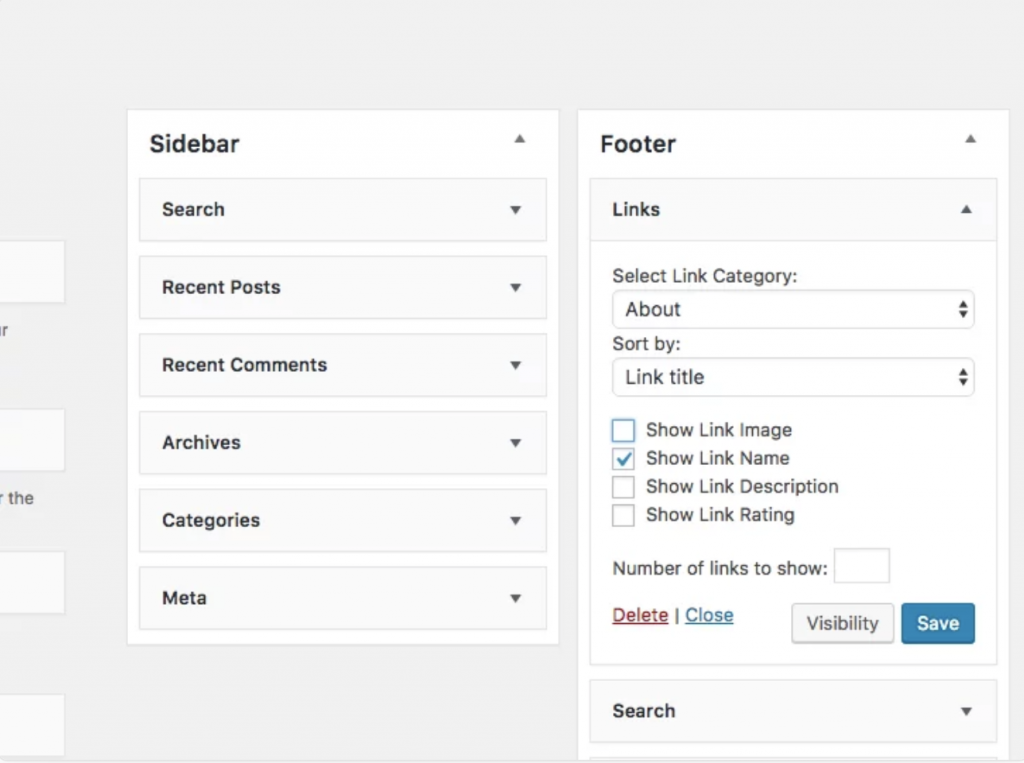
Clicca su Salva ed è fatta! Hai aggiunto il tuo documento di Termini e Condizioni al tuo sito WordPress.com.
L’inclusione diretta del testo è l’opzione che fa in modo che il tuo documento di Termini e Condizioni sembri parte integrante del tuo sito. Per l’inclusione diretta del testo (in questo caso, dovrai creare una pagina vuota su WordPress.com e incollare lì il codice di iubenda)
>Integra il testo nel body> Termini e Condizioni >COPIA

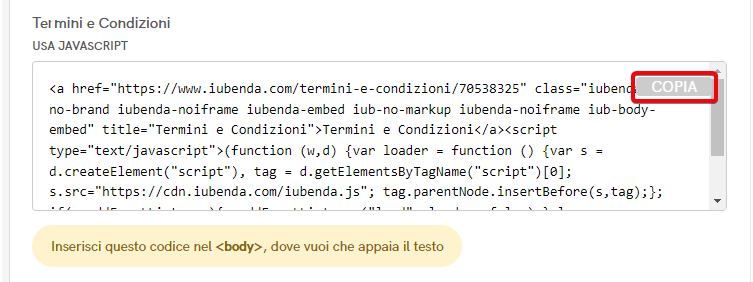
Copiando il codice direttamente, il tuo documento conserverà lo stile (il font, ecc.) di iubenda. Se vuoi che al tuo documento si applichi lo stile del tuo sito, seleziona l’opzione White label.
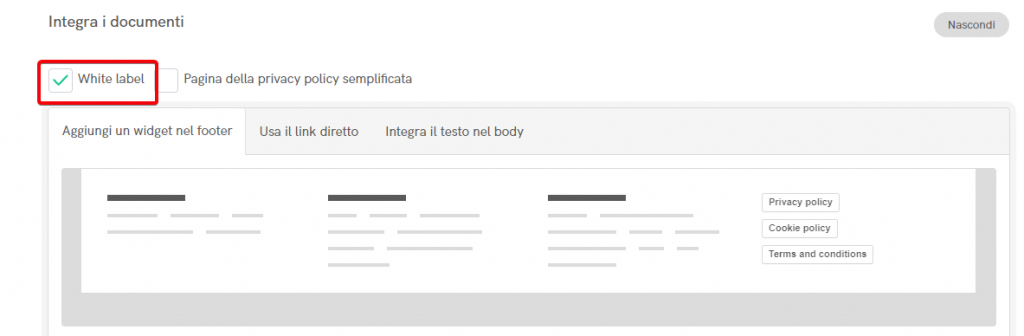
Quest’opzione rimuoverà lo stile di iubenda dal tuo documento.
Su WordPress >Admin Panel>Pages>Add New
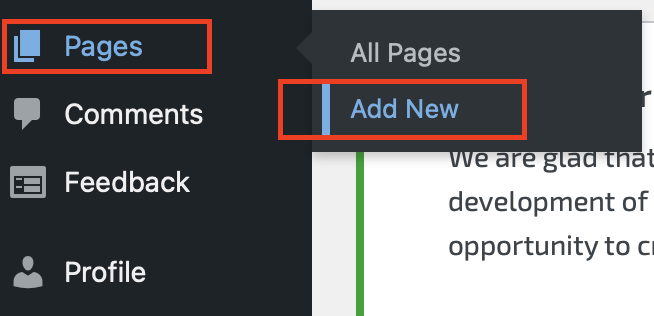
Assicurati di aver aperto un text editor o “custom HTML”.
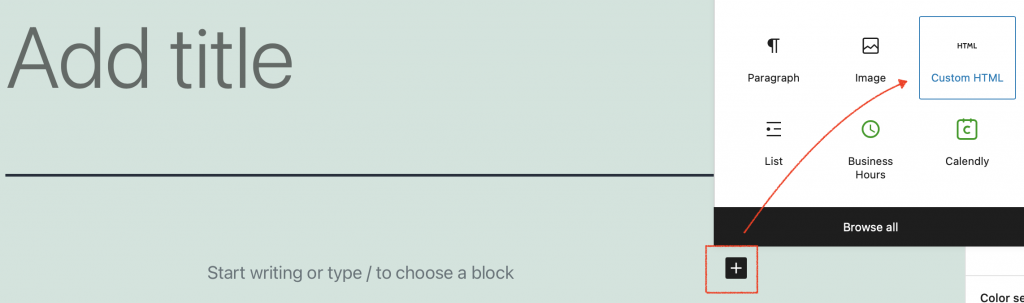
Qui puoi incollare il codice d’integrazione copiato dalla dashboard iubenda nella tua pagina.
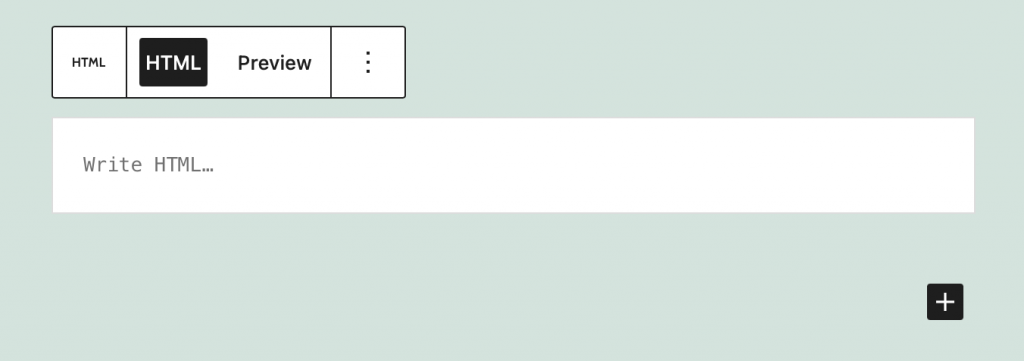
Clicca su Pubblica ed è fatta! Hai aggiunto il tuo documento di Termini e Condizioni al tuo sito WordPress.com.
*Attenzione: se utilizzi l’editor classico, assicurati di modificare il documento tramite un “editor di testo”
💡Non sai quali documenti legali potrebbero servirti per il tuo sito WordPress.com? Fai questo breve quiz per sapere quali leggi si applicano a te e al tuo business.